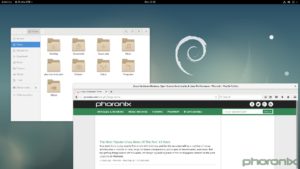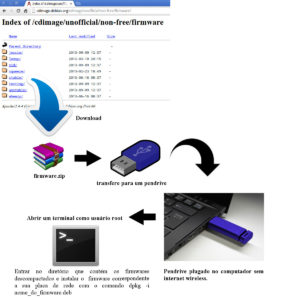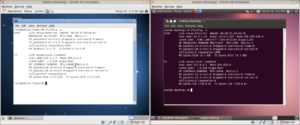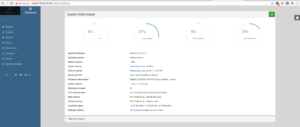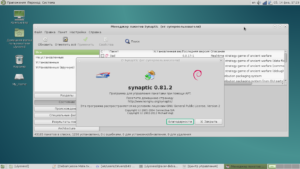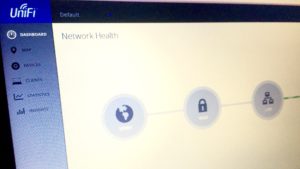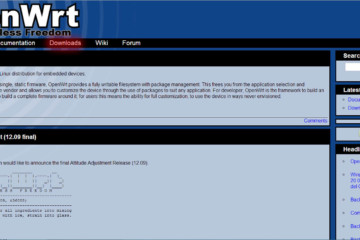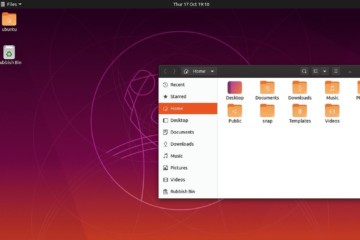Как создать и настроить беспроводный Интернет в Дебиан
Debian – обозначение операционной системы со своими специфическими особенностями. При работе с этим инструментом после установки многие пользователи испытывают проблемы. Их причина в том, что большинство компонентов требует ручной настройки без вариантов. Настройка Wi-Fi на Debian не доставит серьёзных хлопот, если следовать инструкциям.
Содержание
Как установить драйвера Wi-Fi в Debian 8/9
Для ноутбуков свои модули поставляют сразу несколько производителей. Самых популярные из них:
- Realtek;
- Broadcom.
И первый шаг настройки – изучение информации относительно того, какой модуль установлен в ноутбуке изначально. Для этого при помощи терминала набирают команду из нескольких символов – lspci. Перед пользователем откроется список со всеми модулями, установленными на текущий момент. Если Debian не видит Wi-Fi, значит возникла проблема с одним из них.
На следующем шаге нужно отредактировать список репозиториев. Его обозначение выглядит как «/etc/apt/sources.list». После каждой строки, где стоит слово main, следует добавить «contrib non-free». Тогда можно будет устанавливать не свободные компоненты, а использовать определённые решения.
Когда добавление нужной строчки завершено, список с пакетами рекомендуется обновить. После этого подключиться к Интернету удастся сразу.
Что предстоит сделать далее:
- Установить заголовки и модули ядра.
- Выбрать дополнительный бинарок.
- Установить дополнительные инструменты для управления расширениями в Linux.
- Откорректировать менеджер сети Gnome.
Такова общая инструкция для всех модулей. У каждого производителя она будет несколько отличаться для Debian, как создать соединение далее, разберётся любой пользователь.
Настройка Wi-Fi точки в Debian
Если нужна постоянная точка доступа, то следует поискать документы, связанные с конкретным дистрибутивом. При настройке NAT, DCIP не должно возникнуть никаких проблем. Это нужно, если пользователь заинтересован в получении полноценной точки доступа.
Минимальная конфигурация создаётся в пути /etc/dhcpd.conf. После запускают демон с отладкой. После этого можно проверить, как всё работает. Для этого запускают команду tcpdump и пробуют подключить к точке любое устройство. Tcpdump должен показывать следующую строку, пока всё не настроится должным образом: 21:12:11.199623 IP 192.168.1.150.55610 > google-public-dns-b.google.com.domain: 27302+ A? go.trouter.io. (31)
Это значит, что клиенту выдаётся адрес, после чего сетевые компоненты начинают непрерывную, стабильную работу. В случае с Debian установка драйверов Wi-Fi упрощена, но контролировать процесс всё равно нужно.
В случае с NAT нужно включить форвардинг и проверить, работает ли он правильно.
- iptables -t nat -A POSTROUTING -o enp2s0 -j MASQUERADE
- iptables -F FORWARD
- iptables -A FORWARD -m conntrack —ctstate RELATED,ESTABLISHED -j ACCEPT
- iptables -A FORWARD -i wlp4s0 -o enp2s -j ACCEPT
Так выглядят основные настройки при подобных обстоятельствах.
Сетевые мосты настраиваются проще. Но практика показала, что они не всегда обеспечивают стабильные соединения с каждым устройством.
На всякий случай специалисты рекомендуют использовать сразу два ядра. Вероятность одновременной поломки обоих сводится практически к нулю. Поддержка чипа в системе работает далеко не всегда. При обновлениях вероятность поломок, выхода из строя возрастает. Главное — сохранить пути, благодаря которым максимально просто откатиться на предыдущую версию. Тогда проще будет справиться с негативными последствиями, например, если пострадали дистрибутивы KDE.
Как настроить Wi-Fi
Первый шаг при использовании Debian Wi-Fi – включение беспроводного интерфейса с использованием команды Ifconfig wlan 0 up. На следующем этапе сканируют беспроводные соединения, доступные на настоящий момент. Для этого нужны обозначения iwlist wlan0 scan. Такая команда доступна после завершения установки соответствующего пакета.
Наверняка после этого компьютер сможет обнаружить беспроводную сеть или несколько, если они работают где-то рядом. Вывод команды позволяет увидеть такие параметры, связанные с соединением:
- уровень сигнала;
- методы шифрования;
- протоколы, которые можно настроить по желанию;
- частоты или каналы;
- идентификаторы сети (ESSID).
Отображается и другая полезная информация, связанная с работой данной функции у Debian 9, настройки Wi-Fi для других версий могут несколько отличаться.
Для настройки Wi-Fi сетей обычно пользуются файлом «/etc/network/interfaces». Внутри такого файла хранится ключ, открывающий доступ к соединению. Доступ к файлу в большинстве случаев ограничивают после ввода комбинации «chmod 0600 /etc/network/interface».
«Ifup wlan0» – интерфейс самого соединения, который открывается после ввода данной команды. Его можно использовать, когда предыдущие действия выполнены. «IWconfig» – сочетание, позволяющее увидеть состояние, в котором находятся действующие соединения. Оно будет полезно и в том случае, если Debian не подключится к Wi-Fi.
Как создать вай-фай в «Дебиан»
Популярное решение этого вопроса – графическое приложение под названием «Wicd», которое отличается расширенным функционалом. Этим приложением легко пользоваться, при загрузке и установке проблем тоже не возникает. Помимо графического интерфейса приложение поддерживает и так называемый консольный вид. По функциональности он не уступает ближайшим аналогам. Такой же будет схема работы в случае с XFCE.
Понадобится всего несколько так называемых утилит, когда корректируется создаваемый вид соединений:
- Wpa_supplicant – для настройки шифрования у соединений;
- Dhclient. Назначение – автоматическое получение IP-адреса от ближайшей точки доступа;
- IWconfig отвечает за управление, конфигурирование беспроводных сетевых устройств;
- IWlist при вводе выдаёт список, включающий все беспроводные точки доступа, которые находятся поблизости;
- Ifconfig контролирует адаптер и его работу, основные характеристики.
Перед настройкой Wi-Fi рекомендуется проверить, имеются ли все утилиты из списка выше. Если какие-то компоненты отсутствуют, обязательна их установка. Использование менеджера пакетов – оптимальный вариант для решения проблемы в большинстве случаев.
Настройка через консоль
Часть системных файлов, которые используются для решения вопроса, уже были озвучены ранее. Процесс конфигурации через консоль у многих операционных систем типа Linux остаётся практически идентичным.
Пользователей должны интересовать такие файлы:
- «/etc/network/interfaces» – параметры и настройки сетевых интерфейсов. Создавать здесь ничего не нужно;
- «/etc/hosts/» – список IP-адресов и доменных имён, которые для них назначили;
- «/etc/resolv.conf» выдаёт список DNS-серверов;
- «/proc/sys/net/ipv4/ip_forward» отвечает за включение механизма маршрутизации. Используется в некоторых ситуациях, когда это необходимо. Беспроводной технологии подобная функция тоже нужна.
Проблемы с подключением к Wi-Fi в Debian
Большинство проблем возникает из-за ошибок в кодах либо несовпадающих версий ПО и драйверов. Установка правильных компонентов способна исправить большое количество ошибок.
Но есть и другие варианты:
- включение сетевых карт;
- отсоединение кабеля Ethernet, после включения которого создание связи упрощается;
- сброс блокировок на соответствующем уровне;
- блокировка ненадёжных модулей в ядре;
- деактивация поддержки одного из протоколов, что должно улучшить подключение;
- установка канала с фиксированным номером;
- отключение функций энергосбережения у карты;
- отказ от аппаратных механизмов шифрования. Это может работать и с функцией Autoconnect.
При желании освоиться с операционной системой Debian могут даже начинающие пользователи. На первых порах требуется лишь проявить внимательность, вбивая в командные строки определённые сочетания символов. Спустя некоторое время подобные действия войдут в привычку, и настраивать беспроводной Интернет не составит труда.